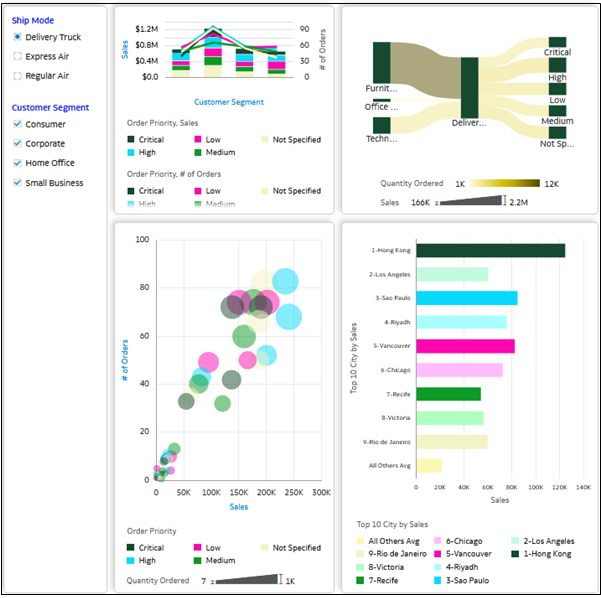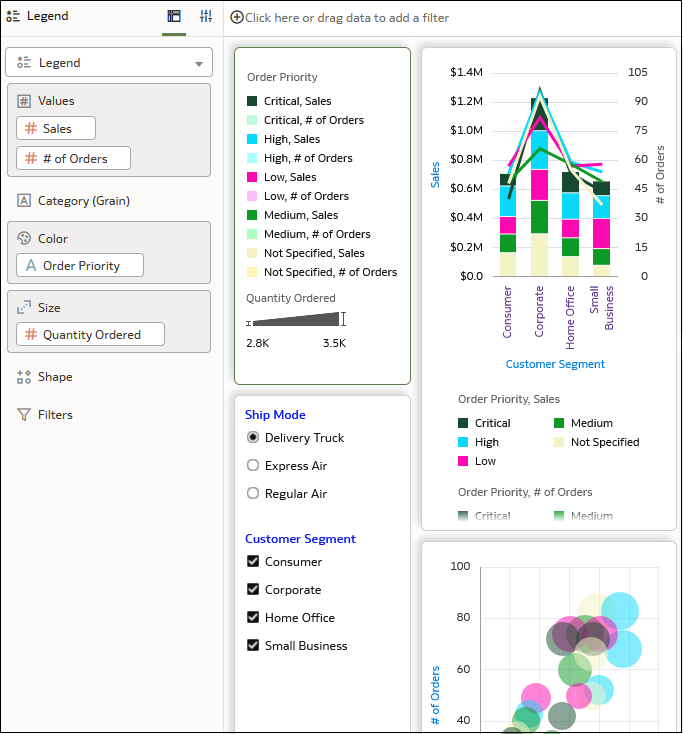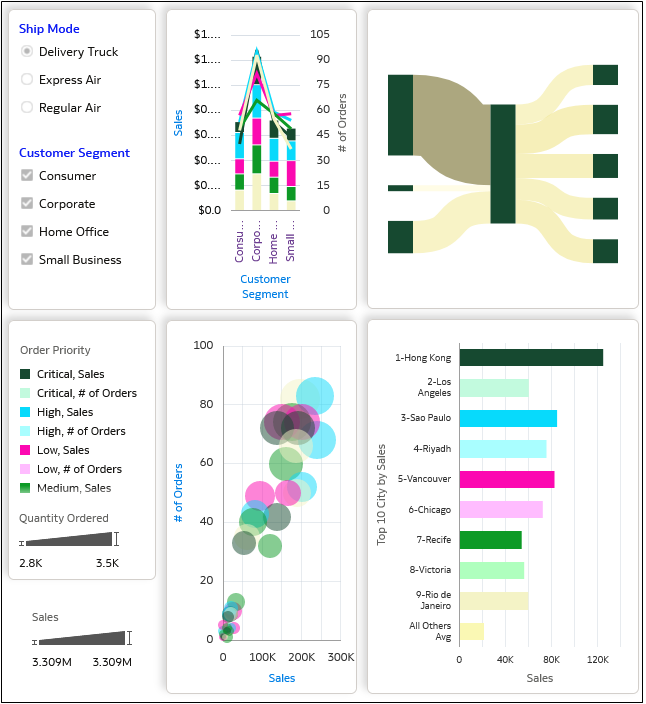Można utworzyć wizualizację legendy, aby wyświetlać pojedynczą legendę wizualizacji kanwy dla wielu wizualizacji, eliminując w ten sposób potrzebę wyświetlania zduplikowanych informacji w legendach w poszczególnych wizualizacjach.
Wizualizację legendy tworzy się, dodając do niej elementy danych, po czym należy ukryć legendy w pozostałych wizualizacjach, aby uniknąć duplikowania informacji i poprawić wygląd wizualizacji.
- Na stronie startowej wskazać kursorem skoroszyt, kliknąć Czynności i wybrać Otwórz.
- Kliknąć kolejno Edytuj
 i Wizualizacja, a następnie w okienku "Dane" wybrać Wizualizacje.
i Wizualizacja, a następnie w okienku "Dane" wybrać Wizualizacje.
- Przeciągnąć i upuścić wizualizację Legenda
 z okienka Wizualizacje na kanwę.
z okienka Wizualizacje na kanwę.
Legendę można umieścić na kanwie w miejscu najbardziej odpowiednim dla danego skoroszytu.
- Kliknąć Dane, a następnie przeciągać elementy danych używane w wizualizacjach kanwy i upuszczać je w odpowiednich sekcjach w okienku "Gramatyka".
Na przykład na rysunku element Order Priority został przeciągnięty do sekcji Color w okienku "Gramatyka", elementy Sales i # of Orders zostały przeciągnięte do sekcji Values w okienku "Gramatyka", a element Quantity Ordered został przeciągnięty do sekcji Size w okienku "Gramatyka".
- Aby ukryć legendy w poszczególnych wizualizacjach, należy wybrać daną wizualizację i kliknąć Właściwości. W wierszu Położenie legendy kliknąć Automatycznie i wybrać Brak. Powtórzyć te czynności dla każdej wizualizacji.
- Kliknąć Zapisz.